3.2 iManager 中的策略构建器任务
本节介绍在策略构建器中执行的以下常见任务:
3.2.1 打开策略构建器
-
在 iManager 中,展开 职能,然后单击“Identity Manager 概述”。
-
指定驱动程序集。
-
单击要管理其策略的驱动程序。将打开“Identity Manager 驱动程序概述”:
Figure 3-1 Identity Manager 驱动程序概述
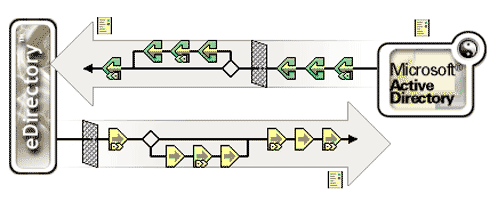
策略是在“Identity Manager 驱动程序概述”中进行管理的。
3.2.2 创建策略
-
打开要管理的驱动程序的“Identity Manager 驱动程序概述”。
-
单击表示要定义的策略的图标。
 表示未定义的策略。
表示未定义的策略。 表示已定义的策略。
表示已定义的策略。 -
单击“插入”。
-
输入新策略的名称,然后选择策略构建器。
-
将显示该策略。要为此策略定义一个或多个规则,请单击“追加新规则”,然后按照Section 3.2.3, 定义策略中的单个规则中的说明进行操作。
3.2.3 定义策略中的单个规则
将在策略构建器的“规则构建器”窗口中定义规则:
Figure 3-2 策略构建器的“规则构建器”窗口
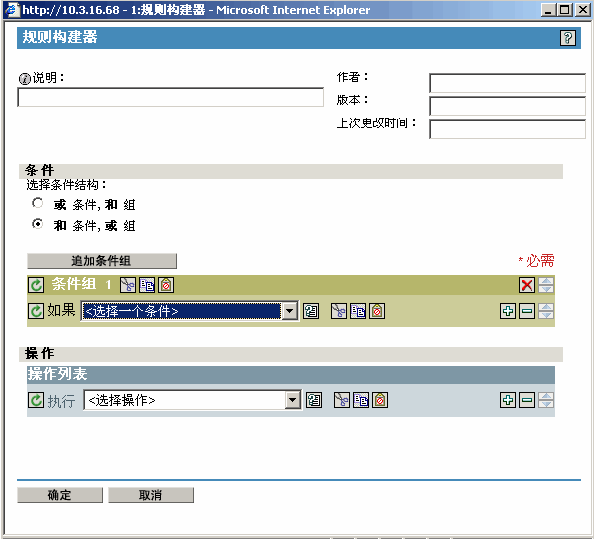
“规则构建器”界面允许您使用智能下拉菜单快速创建和修改规则。
在规则构建器中,可以定义发生已定义的操作必须事先满足的一组条件。
例如,如果需要创建不允许在您的环境中添加任何新对象的规则,则需要定义与以下规则类似的规则:当添加操作出现时,禁止该操作。
要在规则构建器中实现此逻辑,则可以选择以下条件:
Figure 3-3 在“规则构建器”界面中移动用户条件
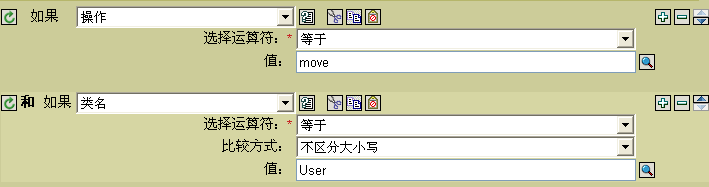
以及以下操作:
Figure 3-4 在“规则构建器”界面中禁止操作

请参见Section 3.5, 条件和Section 3.6, 操作,或规则构建器中提供的条件和操作的详细参照。
提示
要创建更复杂的条件,您可以使用 and/or 语句将条件或条件组连接在一起。可以通过选择条件结构修改这些条件连接的方式:
Figure 3-5 条件结构单项选择按钮
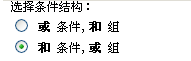
- 单击
 图标查看字段的值列表。在以上示例中,单击此图标将打开有效类名称的列表。
图标查看字段的值列表。在以上示例中,单击此图标将打开有效类名称的列表。 - 单击
 图标以使用自变量构建器界面构造自变量。
图标以使用自变量构建器界面构造自变量。 - 单击
 图标禁用策略、规则、条件或操作。单击
图标禁用策略、规则、条件或操作。单击  图标则可以重新启用它。
图标则可以重新启用它。 - 单击
 图标可以对策略或规则添加注释。注释直接储存在策略或规则中,并且没有储存时间限制。
图标可以对策略或规则添加注释。注释直接储存在策略或规则中,并且没有储存时间限制。 - 使用“剪切”/“复制”/“粘贴”图标,
 可以使用策略构建器剪贴板。如果剪贴板上的当前内容在此位置处无效,则“粘贴”图标将被禁用。
可以使用策略构建器剪贴板。如果剪贴板上的当前内容在此位置处无效,则“粘贴”图标将被禁用。 - 使用
 图标可以添加、去除和定位条件。
图标可以添加、去除和定位条件。 - 使用
 按钮可以添加条件组。
按钮可以添加条件组。 - 使用
 图标可以去除和定位条件组。
图标可以去除和定位条件组。
3.2.4 在规则中定义单个自变量
自变量构建器提供了动态图形界面,允许您构造规则构建器中使用的复杂自变量表达式。要访问自变量构建器,请参见自变量构建器。
自变量由操作动态使用,并由运行时扩展的标记派生而来。
标记可分为两类:名词标记和动词标记。名词标记可扩展为由当前操作、源数据存储区或目标数据存储区,或一些外部源派生而来的值。动词标记用于修饰从属于它们的其它标记的已连接结果。
Figure 3-6 默认“自变量构建器”界面
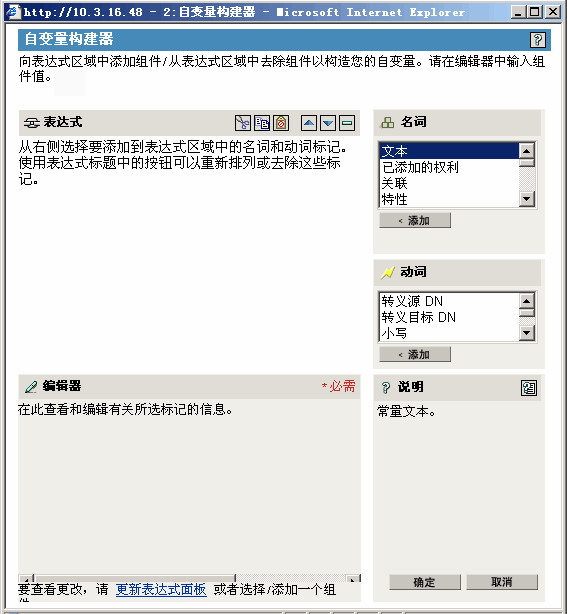
要定义表达式,请选择一个或多个名词标记(值、对象、变量等),并将它们与动词标记(子字符串、转义符、大写和小写)组合,以构造自变量。组合多个标记可以构造复杂自变量。
例如,如果要将自变量设置为某一特性值,可以先选择“特性”标记,再选择特性名称:
Figure 3-7 编辑器将 ds.novell 显示为文本自变量
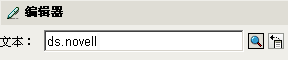
如果只需要该特性的一部分,则可以将“特性”标记和“子字符串”标记组合:
Figure 3-8 显示 Give Name(名)特性的一个长度为 1 的子字符串,并显示 Surname(姓氏)特性的表达式。
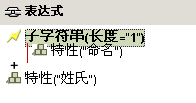
添加标记后,可以在编辑器中编辑它的字段。
有关自变量构建器中可用的名词和动词的详细参考信息,请参见Section 3.7, 名词标记和Section 3.8, 动词标记。
提示
- 要创建更多复杂条件,可以使用 and/or 语句将条件或条件组连接在一起。
- 使用
 图标可以移动或删除名词标记和动词标记。
图标可以移动或删除名词标记和动词标记。 - 单击
 图标查看字段的值列表。
图标查看字段的值列表。 - 添加名词标记或动词标记后,您可以在编辑器中提供值,然后立即添加其它名词标记或动词标记。无需刷新“表达式”窗格来应用更改;在执行下一项操作时将自动出现这些更改。
虽然大部分自变量都是使用自变量构建器定义的,但在策略构建器中还存在若干其它构建器,可供条件编辑器和操作编辑器使用。每个构建器都可以递归地调用以下列表中的任意构建器:
自变量操作构建器
自变量操作构建器允许您设置对于每个操作和实施权利操作所需的操作。
在以下示例中,将为当前操作中添加的每个组权利执行“添加目标特性值”操作。
Figure 3-9 自变量操作构建器

要定义“添加目标特性值”操作,请单击起动自变量操作构建器的图标。在自变量操作构建器中,可以定义所需的操作。在下面的示例中,将 member(成员)特性添加到每个已添加的“组”权利的目标对象中。
Figure 3-10 自变量操作构建器
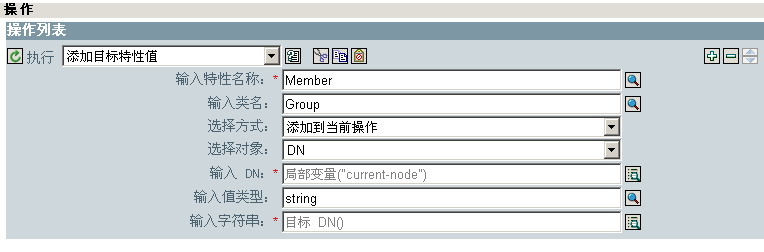
Figure 3-11 自变量操作构建器
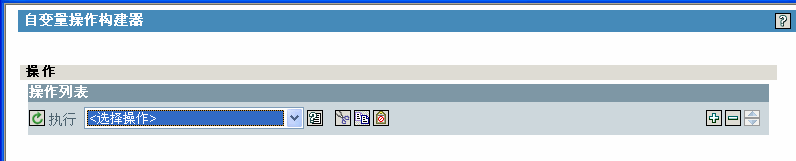
自变量构建器
通过在以下操作中单击“编辑自变量”图标,起动自变量构建器。
- 添加关联
- 添加目标特性值
- 添加目标对象
- 添加源特性值
- 追加 XML 文本
- 清除目标特性值 所选对象为 DN 或 Association。
- 清除源特性值 所选对象为 DN 或 Association。
- 删除目标对象 所选对象为 DN 或 Association。
- 删除源对象 所选对象为 DN 或 Association。
- 查找匹配对象
- 对于每个
- 移动目标对象
- 移动源对象
- 重新设置操作特性的格式
- 去除关联
- 去除目标特性值
- 去除源特性值
- 重命名目标对象 所选对象为 DN、Association 或 Enter String。
- 重命名源对象 所选对象为 DN、Association 或 Enter String。
- 设置目标特性值 所选对象为 DN 或 Association,输入值类型不为 structured。
- 设置目标口令
- 设置局部变量
- 设置操作关联
- 设置操作类名
- 设置操作目标 DN
- 设置操作属性
- 设置操作源 DN
- 设置操作模板 DN
- 设置源特性值
- 设置源口令
- 设置 XML 特性
- 状态
- 跟踪讯息
匹配特性构建器
使用匹配特性构建器可以选择Section 3.6.17, 查找匹配对象操作所使用的特性和值,以确定某个匹配对象是否存在于数据存储区中。
例如,如果您想根据常用名和位置匹配用户,则需要选择以下条件:
Figure 3-12 查找匹配对象

然后单击“输入匹配特性”字段旁的“编辑自变量”图标起动“匹配特性构建器”界面:
Figure 3-13 匹配特性构建器

选择“浏览特性”图标以浏览至要匹配的特性并选择该特性。在本示例中,它们为 L 和 CN。
第二列允许您通过选择 (使用当前对象的值)来匹配储存在特性中的当前值。通过选择“其它值”还可以与其它值进行匹配。可以创建要匹配的任何值。选择值类型,则相应的构建器在“输入状态”字段中可用。
操作自变量组件构建器
如果“输入值类型”选择的是 Structured,则通过选择以下操作可以起动操作自变量组件构建器。
Figure 3-14 操作自变量组件构建器
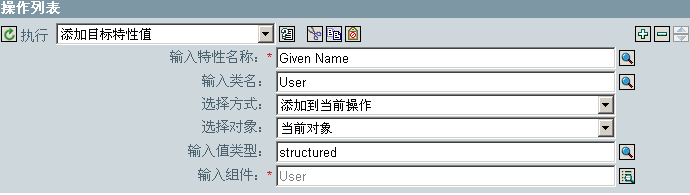
Figure 3-15 操作自变量组件构建器
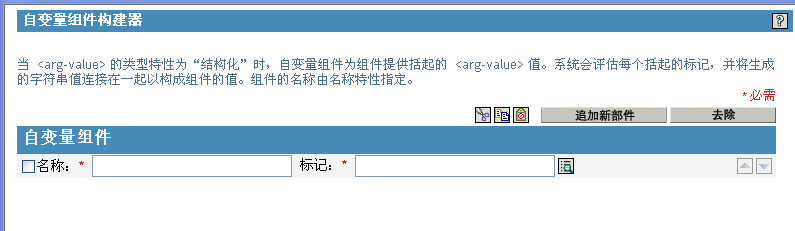
自变量值列表构建器
使用自变量值列表构建器可以构造设置默认特性值操作的默认自变量值。
例如,如果要将默认位置设置为 Unknown(未知),请选择以下操作:
Figure 3-16 自变量值列表构建器

然后单击“输入值”字段旁的图标起动“自变量值列表构建器”界面,再构造类似于以下自变量的自变量:
Figure 3-17 自变量值列表构建器

命名字符串构建器
命名字符串构建器允许您构造名称/值对,用于如生成事件、发送电子邮件和通过模板发送电子邮件等操作中。
对于“生成事件”操作,命名字符串对应于随事件提供的自定义值字段:
Figure 3-18 命名字符串构建器
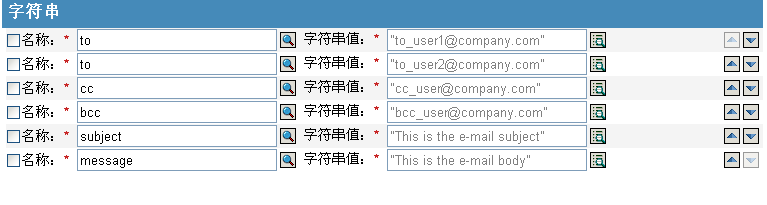
对于“发送邮件”操作,命名字符串相当于电子邮件要素:
Figure 3-19 发送邮件操作
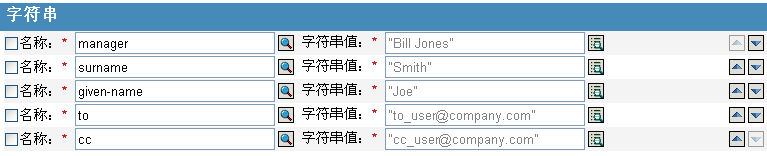
与起动命名字符串构建器的操作对应的帮助文件中,包含可能出现的值的完整列表。
条件自变量组件构建器
单击“编辑自变量”图标起动条件自变量组件构建器。
要想看到该图标,您必须将以下条件的“方式”选为 Structured:
Figure 3-20 结构化选项
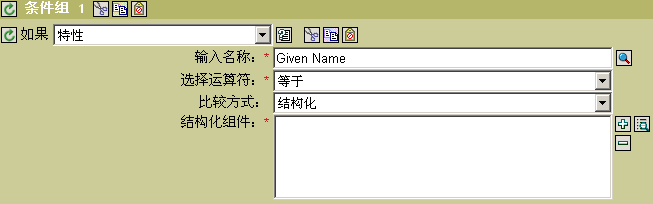
Figure 3-21 条件自变量组件构建器

3.2.5 修改策略
-
打开要管理的驱动程序的“Identity Manager 驱动程序概述”。
-
单击表示要修改的策略的图标。
-
选择要修改的策略,然后单击“编辑”。
3.2.6 去除策略
从所选的策略集中去除该策略,但不要将其删除。
-
打开要管理的驱动程序的“Identity Manager 驱动程序概述”。
-
单击表示要去除的策略的图标。
若要查看与策略集不关联的策略,请执行以下操作:
-
打开要管理的驱动程序的“Identity Manager 驱动程序概述”。
-
单击“查看所有策略”图标
 。
。
若要将去除的策略重新添加到策略集,请执行以下操作:
-
打开要管理的驱动程序的“Identity Manager 驱动程序概述”。
-
单击要添加策略的策略集。
-
单击“插入”。
-
选择“使用现有策略”,然后单击“浏览”按钮。
-
浏览至要添加的策略。
HINT:请确保您在正确的树枝中查看该策略。
-
单击“确定”。
-
单击“关闭”。
3.2.7 重命名策略
-
打开要管理的驱动程序的“Identity Manager 驱动程序概述”。
-
单击表示要重命名的策略的图标。
-
单击“重命名”,然后重命名该策略。
-
单击“确定”。
-
单击“关闭”。
3.2.8 删除策略
-
打开要管理的驱动程序的“Identity Manager 驱动程序概述”。
-
单击表示要删除的策略的图标。
-
选择要删除的策略,然后单击“删除”。
3.2.9 从 XML 文件导入策略
-
打开要管理的驱动程序的“Identity Manager 驱动程序概述”。
-
单击表示要导入的策略的图标。
-
选择该策略,然后单击“编辑”。
-
单击“插入”按钮,然后选择(导入包含 DirXML® 底稿的 XML 文件)。
-
浏览至要导入的策略文件并选择该文件,然后单击“确定”。
3.2.10 将策略导出至 XML 文件
-
打开要管理的驱动程序的“Identity Manager 驱动程序概述”。
-
单击要导出策略的相应图标。
-
选择该策略,然后单击“编辑”。
-
单击“另存为”按钮,然后选择保存 DirXML 底稿 XML 文件的位置。
-
单击“保存”。
3.2.11 创建策略参考
策略参考允许您创建单个策略,并可以在多个位置参考它。如果您具有一个用于多个驱动程序或策略的策略,则创建参考可以简化对该策略的管理。
-
打开要管理的驱动程序的“Identity Manager 驱动程序概述”。
-
单击要作为参照添加的策略的相应图标。
-
选择该策略,然后单击“编辑”。
-
单击“插入”按钮,然后选择“向包含 DirXML 底稿的策略追加参照”。
-
浏览至要参照的策略对象并选择该对象,然后单击“确定”。
3.2.12 使用预定义规则
iManager 包含二十个预定义规则。可以导入并使用这些规则,也可以创建自己的规则。这些规则包含管理员使用的常见任务。需要提供特定于个人环境的信息才可以自定义这些规则。
- 命令转换 - 创建部门树枝 - 第 1 部分和第 2 部分
- 命令转换 - 发布者删除 - 禁用
- 创建 - 必需特性
- 创建 - 发布者 - 使用模板
- 创建 - 设置默认特性值
- 创建 - 设置默认口令
- 事件转换 - 范围过滤 - 包括子树
- 事件转换 - 范围过滤 - 排除子树
- 输入或输出转换 - 将电话号码格式重新从 (nnn) nnn-nnnn 设置为 nnn-nnn-nnnn
- 输入或输出转换 - 将电话号码格式重新从 nnn-nnn-nnnn 设置为 (nnn) nnn-nnnn
- 匹配 - 已镜像的发布者
- 匹配 - 已镜像的订购者 - LDAP 格式
- 匹配 - 按特性值
- 布局 - 已镜像的发布者
- 布局 - 已镜像的订购者 - LDAP 格式
- 布局 - 发布者平面文件
- 布局 - 订购者平面文件 - LDAP 格式
- 布局 - 部门发布者
- 布局 - 部门订购者 - LDAP 格式
要访问这些预定义规则,请执行以下操作:
-
打开要管理的驱动程序的“Identity Manager 驱动程序概述”。
-
单击表示要在其中添加预定义规则的策略的图标。
-
选择一个策略,然后单击“编辑”。
-
单击“插入”,然后选择要使用的预定义规则。
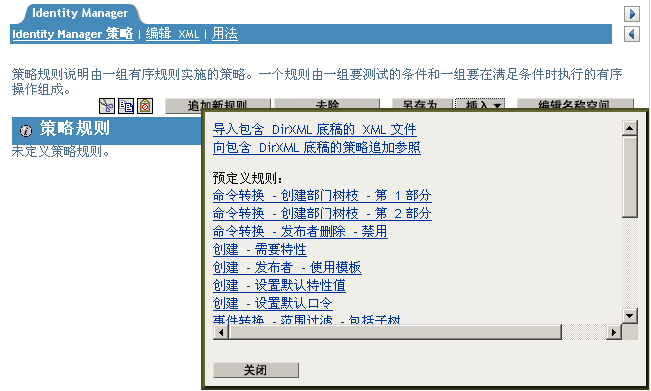
命令转换 - 创建部门树枝 - 第 1 部分和第 2 部分
如果目标数据存储区中没有部门树枝,请进行创建。对驱动程序中的订购者命令转换策略或发布者命令转换策略实施此规则。
使用预定义规则包含两个步骤:在命令转换策略集中创建策略,然后导入此预定义规则。如果要为已有的命令转换策略添加此规则,请转到导入预定义规则。
创建策略
-
打开要管理的驱动程序的“Identity Manager 驱动程序概述”。
-
单击发布者通道或订购者通道中的“命令转换策略”对象。
-
单击“插入”。
-
命名此策略,并确保使用策略构建器实施此策略,然后单击“确定”。
将起动规则构建器。
导入预定义规则
-
在规则构建器中,单击“插入”。
-
选择“命令转换 - 创建部门树枝 - 第 1 部分”。
-
单击“插入”。
-
选择“命令转换 - 创建部门树枝 - 第 2 部分”。
-
单击“确定”。
在特定于环境的规则中没有要更改的信息。
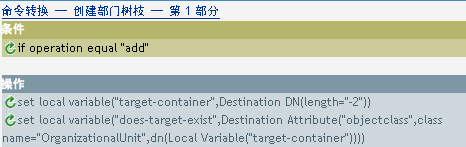
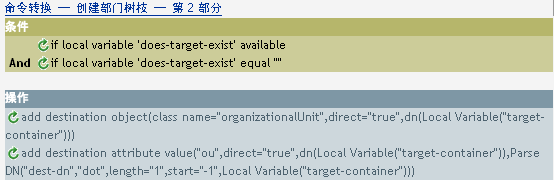
IMPORTANT:确保按顺序列出规则。必须先执行第 1 部分,然后再执行第 2 部分。
该规则的运行逻辑
如果对象的目标位置不存在,则使用此规则。此规则将创建树枝并将对象放置在树枝中,这样就不会因为无法放置对象而被禁止。
第 1 部分查找“添加”操作。查找到“添加”操作时,将设置两个局部变量。第一个局部变量名为 target-container。将 target-container 的值设为目标 DN。第二个局部变量名为 does-target-exist。将 does-target-exist 的值设为 objectclass 的目标特性值。将类设置为 OrganizationalUnit。而 OrganizationalUnit 的 DN 设置为局部变量 target-container。
Figure 3-22 创建树枝
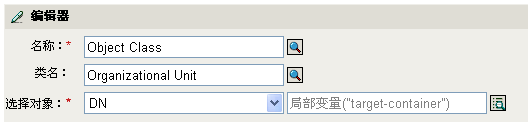
第 2 部分检查局部变量 does-target-exist 是否可用。同时还检查局部变量 does-target-exist 的值是否设为空值。如果该值为空,则创建一个组织单元对象。将组织单元的 DN 设为局部变量 target-container 的值。同时还将添加 OU 特性的值。将 OU 特性的值设为新组织单元名称,该名称通过分析局部变量 target-container 的值获得。
命令转换 - 发布者删除 - 禁用
将用户对象的“删除”操作转换为“修改”操作,将禁用 eDirectory™ 中的目标用户对象。对驱动程序中的发布者命令转换策略实施此规则。
使用预定义规则包含两个步骤:在命令转换策略集中创建策略,然后导入此预定义规则。如果要为已有的命令转换策略添加此规则,请转到导入预定义规则。
创建策略
-
打开要管理的驱动程序的“Identity Manager 驱动程序概述”。
-
在发布者通道中单击“命令转换策略”对象。
-
单击“插入”。
-
命名此策略,并确保使用策略构建器实施此策略,然后单击“确定”。
将起动规则构建器。
导入预定义规则
-
在规则构建器中,单击“插入”。
-
选择“命令转换 - 发布者删除 - 禁用”。
-
单击“确定”。
在特定于个人环境的规则中没有要更改的信息。
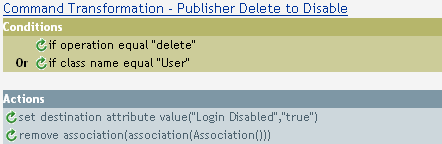
该规则的运行逻辑
通常为响应发生在已连接系统中的删除事件,需要将“删除”命令发送到 Identity Vault 时,使用此规则。在 Identity Vault 中禁用该用户对象,而不是将其删除。处理用户对象的“删除”命令时,Login Disabled(禁止登录)的目标特性值被设为“True”,并去除与用户对象的关联,同时将禁止“删除”命令。该用户对象不能再登录到 Novell eDirectory 树,但并未被删除。
创建 - 必需特性
除非填充必需特性,否则将无法创建用户对象。对驱动程序中的订购者创建策略或发布者创建策略实施此规则。
使用预定义规则包含两个步骤:在创建策略集中创建策略,然后导入预定义规则。如果要为已有的创建策略添加此规则,请转到导入预定义规则。
创建策略
-
打开要管理的驱动程序的“Identity Manager 驱动程序概述”。
-
在发布者通道或订购者通道中单击创建策略对象。
-
单击“插入”。
-
命名此策略,并确保使用策略构建器实施此策略,然后单击“确定”。
将起动规则构建器。
导入预定义规则
-
在规则构建器中,单击“插入”。
-
选择 “创建 - 必需特性”。
-
在规则构建器中,单击“创建 - 必需特性”,编辑此规则。
-
从“输入名称”字段中删除 [输入所需特性的名称]。
-
单击“浏览”图标,然后浏览至创建用户对象所需的特性并选择该特性。
-
(可选)如果需要多个必需特性,则单击 添加新操作。
-
选择“操作特性不可用时禁止”,然后再浏览至其它必需特性。
-
单击“确定”。
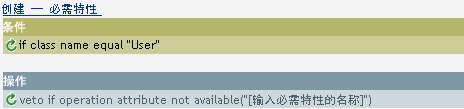
该规则的运行逻辑
如果业务流程需要在创建目标用户对象前,用户在源用户对象中填充了特定特性,则使用此规则。如果在源数据存储区中创建了一个用户对象,除非在创建用户对象时提供了必需特性,否则该规则将禁止在目标数据存储区中创建该对象。可以有一个或多个必需特性。
创建 - 发布者 - 使用模板
在创建用户对象时,允许使用 Novell eDirectory 模板对象。对驱动程序中的发布者创建策略实施该规则。
使用预定义规则包含两个步骤:在创建策略集中创建策略,然后导入预定义规则。如果要为已有的创建策略添加此规则,请转到导入预定义规则。
创建策略
-
打开要管理的驱动程序的“Identity Manager 驱动程序概述”。
-
在发布者通道或订购者通道中单击创建策略对象。
-
单击“插入”。
-
命名此策略,并确保使用策略构建器实施此策略,然后单击“确定”。
将起动规则构建器。
导入预定义规则
-
在规则构建器中,单击“插入”。
-
选择“创建 - 发布者 - 使用模板”。
-
在规则构建器中,单击“创建 - 发布者 - 使用模板”,编辑此规则。
-
从“输入 DN”字段删除 [输入模板对象的 DN]。
-
单击“编辑自变量”图标,起动自变量构建器。
-
在“名词”列表中选择“文本”,然后单击“添加”。
-
在编辑器中单击“浏览”图标,浏览至模板对象并选择此对象,然后单击“确定”。
-
单击“确定”。
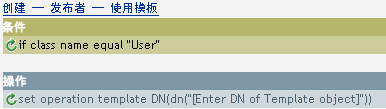
该规则的运行逻辑
如果要在 Identity Vault 中基于模板对象创建用户,则使用此规则。如果具有与用户必需特性相同的特性,则使用模板可节省时间。只需填写模板对象中的信息,然后在创建用户对象时,Identity Manager 即可使用模板中的特性值创建该用户对象。
在创建用户对象期间,该规则执行“设置操作模板 DN”操作,该模板指示 Identity Manager 在创建对象时要使用参考模板。
创建 - 设置默认特性值
您可以为创建用户对象时所指派的特性设置默认值。对驱动程序中的订购者创建策略或发布者创建策略实施此规则。
使用预定义规则包含两个步骤:在创建策略集中创建策略,然后导入预定义规则。如果要为已有的创建策略添加此规则,请转到导入预定义规则。
创建策略
-
打开要管理的驱动程序的“Identity Manager 驱动程序概述”。
-
在发布者通道或订购者通道中单击创建策略对象。
-
单击“插入”。
-
命名此策略,并确保使用策略构建器实施此策略,然后单击“确定”。
将起动规则构建器。
导入预定义规则
-
在规则构建器中,单击“插入”。
-
选择“创建 - 设置默认特性值”。
-
在规则构建器中,单击“设置默认特性值”,编辑此规则。
-
从“输入特性名称”字段中删除 [输入特性名]。
-
单击“浏览”图标,然后浏览至要创建的特性并选择此特性。
-
从“输入自变量值”字段中删除 [输入默认特性值]。
-
单击“编辑自变量”图标以起动自变量值列表构建器。
-
选择值的数据类型。
-
单击“编辑自变量”图标,起动自变量构建器。
-
通过自变量构建器创建特性值,然后单击“确定”。
-
单击“确定”。
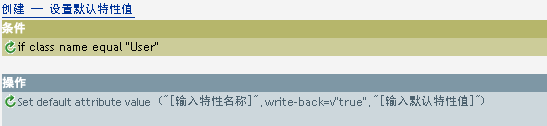
该规则的运行逻辑
如果要在创建用户对象时填充默认特性值,则使用此规则。仅在创建用户对象时,源对象未提供该特性值时,该规则添加指定特性值。
如果要定义多个特性值,则右键单击该操作,然后单击“新建”>“操作”。选择此操作,设置默认特性值,然后执行上述步骤,将值指派给该特性。
创建 - 设置默认口令
创建用户对象时,该规则为用户对象设置了一个默认口令。对驱动程序中的订购者创建策略或发布者创建策略实施此规则。
使用预定义规则包含两个步骤:在创建策略集中创建策略,然后导入预定义规则。如果要为已有的创建策略添加此规则,请转到导入预定义规则。
创建策略
-
打开要管理的驱动程序的“Identity Manager 驱动程序概述”。
-
在发布者通道或订购者通道中单击创建策略对象。
-
单击“插入”。
-
命名此策略,并确保使用策略构建器实施此策略,然后单击“确定”。
将起动规则构建器。
导入预定义规则
-
在规则构建器中,单击“插入”。
-
选择“创建 - 设置默认口令”。
-
单击“确定”。
在特定于个人环境的规则中没有要更改的信息。
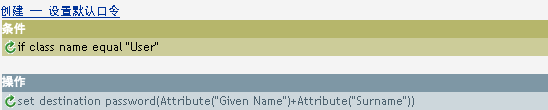
该规则的运行逻辑
如果要使创建的用户对象具有默认口令,则使用此规则。创建用户对象时,为用户对象设置的口令是用户对象的 Given Name(名)特性加上 Surname(姓氏)特性。
可以通过编辑自变量更改默认口令的值。使用自变量构建器可以将口令设置为所需的任意其它值。
事件转换 - 范围过滤 - 包括子树
排除发生在特定子树外的所有事件。对驱动程序中的订购者事件转换策略或发布者事件转换策略实施此规则。
使用预定义规则包含两个步骤:在事件转换策略集中创建策略,然后导入此预定义规则。如果要为已有的事件转换策略添加此规则,请转到导入预定义规则。
创建策略
-
打开要管理的驱动程序的“Identity Manager 驱动程序概述”。
-
在发布者通道或订购者通道中单击“事件转换策略”对象。
-
单击“插入”。
-
命名此策略,并确保使用策略构建器实施此策略,然后单击“确定”。
将起动规则构建器。
导入预定义规则
-
在规则构建器中,单击“插入”。
-
选择“事件转换 - 范围过滤 - 包括子树”。
-
在规则构建器中,单击“事件转换 - 范围过滤 - 包括子树”,编辑此规则。
-
删除“值”字段中的 [输入要包括的子树]。
-
单击“浏览”按钮,在 Identity Vault 中浏览至树中要同步事件的部分,然后单击“确定”。
-
单击“确定”。

该规则的运行逻辑
如果仅想在 Identity vault 和已连接系统之间同步特定子树,则使用此规则。如果事件发生在 Identity Vault 特定部分之外的其它地方,则禁用此规则。可以通过复制和粘贴Section 3.5.15, If Source DN条件,添加要同步的附加子树。
事件转换 - 范围过滤 - 排除子树
排除发生在特定子树中的所有事件。对驱动程序中的订购者事件转换策略或发布者事件转换策略实施此规则。
使用预定义规则包含两个步骤:在事件转换策略集中创建策略,然后导入此预定义规则。如果要为已有的事件转换策略添加此规则,请转到导入预定义规则。
创建策略
-
打开要管理的驱动程序的“Identity Manager 驱动程序概述”。
-
在发布者通道或订购者通道中单击“事件转换策略”对象。
-
单击“插入”。
-
命名此策略,并确保使用策略构建器实施此策略,然后单击“确定”。
将起动规则构建器。
导入预定义规则
-
在规则构建器中,单击“插入”。
-
选择“事件转换 - 范围过滤 - 排除子树”。
-
在规则构建器中,单击“事件转换 - 范围过滤 - 排除子树”,编辑此规则。
-
删除“值”字段中的 [输入要排除的子树]。
-
单击“浏览”按钮,在 Identity Vault 中浏览至不希望同步事件的树部分,然后单击“确定”。
-
单击“确定”。

该规则的运行逻辑
如果不想对 Identity Vault 或已连接系统中的部分进行同步,则使用此规则。如果事件发生在 Identity Vault 的特定部分,则禁用此规则。可以通过复制和粘贴 If Source DN 条件添加要排除的附加子树。
输入或输出转换 - 将电话号码格式重新从 (nnn) nnn-nnnn 设置为 nnn-nnn-nnnn
转换电话号码的格式。对驱动程序中的输入或输出转换策略实施该规则。通常,如果将此规则用于输入转换,则需要随后使用此规则在输出转换中将电话号码的格式由 nnn-nnn-nnnn 重设为 (nnn) nnn-nnnn,反之亦然,可以在两种格式间自由转换。
使用预定义规则包含两个步骤:在输入或输出转换策略集中创建策略,然后导入预定义规则。如果要为已有的输入或输出转换策略添加此规则,请转到导入预定义规则。
创建策略
-
打开要管理的驱动程序的“Identity Manager 驱动程序概述”。
-
在发布者或订购者通道中单击“输入或输出转换策略”对象。
-
单击“插入”。
-
命名此策略,并确保使用策略构建器实施此策略,然后单击“确定”。
将起动规则构建器。
导入预定义规则
-
在规则构建器中,单击“插入”。
-
选择“输入或输出转换 - 将电话号码格式重新从 (nnn) nnn-nnnn 设置为 nnn-nnn-nnnn”。
-
在规则构建器中单击“输入或输出转换 - 将电话号码格式重新从 (nnn) nnn-nnnn 设置为 nnn-nnn-nnnn”,编辑此规则。
-
定义重设电话号码格式时希望出现的条件。
-
单击“确定”。
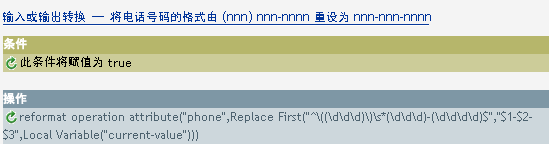
该规则的运行逻辑
希望重设电话号码的格式时将使用该规则。该规则将在当前操作中查找所有与 (nnn) nnn-nnnn 模式相匹配的 phone(电话)特性的值,并用 nnn-nnn-nnnn 逐一进行替换。
输入或输出转换 - 将电话号码格式重新从 nnn-nnn-nnnn 设置为 (nnn) nnn-nnnn
转换电话号码的格式。对输入或输出转换策略实施该规则。通常,如果对输出转换使用此规则,则将对输入转换使用“将电话号码的格式从 (nnn) nnn-nnnn 重设为 nnn-nnn-nnnn”规则;反之亦然,可以在两种格式间自由转换。
使用预定义规则包含以下两个步骤:在输入或输出转换策略集中创建一个策略,然后导入预定义规则。如果要为已有的输入或输出转换策略添加此规则,请转到导入预定义规则。
创建策略
-
打开要管理的驱动程序的“Identity Manager 驱动程序概述”。
-
在发布者或订购者通道中单击“输入或输出转换策略”对象。
-
单击“插入”。
-
命名此策略,并确保使用策略构建器实施此策略,然后单击“确定”。
将起动规则构建器。
导入预定义规则
-
在规则构建器中,单击“插入”。
-
选择“输入或输出转换 - 将电话号码格式重新从 nnn-nnn-nnnn 设置为 (nnn) nnn-nnnn”。
-
在规则构建器中,单击“输入或输出转换 - 将电话号码格式重新从 nnn-nnn-nnnn 设置为 (nnn) nnn-nnnn”,以编辑该规则。
-
定义重设电话号码格式时希望出现的条件。
-
单击“确定”。
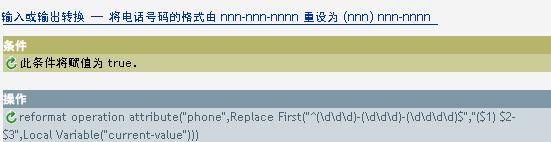
该规则的运行逻辑
希望重设电话号码的格式时将使用该规则。该规则将在当前操作中查找所有与 (nnn) nnn-nnnn 模式相匹配的 phone(电话)特性的值,并用 nnn-nnn-nnnn 逐一进行替换。
匹配 - 已镜像的发布者
根据已连接系统中的对象的名称和位置,在 Identity Vault 中查找这些对象的匹配项。对驱动程序中的发布者匹配策略实施该规则。
使用预定义规则包含两个步骤:在匹配策略集中创建一个策略,然后导入预定义规则。如果要为已有的匹配策略添加此规则,请转到导入预定义规则。
创建策略
-
打开要管理的驱动程序的“Identity Manager 驱动程序概述”。
-
在发布者通道上,单击“匹配策略”对象。
-
单击“插入”。
-
命名此策略,并确保使用策略构建器实施此策略,然后单击“确定”。
将起动规则构建器。
导入预定义规则
-
在规则构建器中,单击“插入”。
-
选择“匹配 - 已镜像的发布者”。
-
在规则构建器中,单击“匹配 - 已镜像的发布者”,以编辑该规则。
-
从“值”字段删除 [输入源层次的基础]。
-
浏览至源层次中希望开始匹配的树枝,然后单击“确定”。
-
单击“确定”。
-
从“输入字符串”字段删除 [输入目标层次的基础]。
-
单击“编辑自变量”图标,起动自变量构建器。
-
在“名词”列表中选择“文本”,然后单击“添加”。
-
在编辑器中单击“浏览”图标,浏览至目标层次中希望在其中匹配源结构的树枝,并选择该树枝,然后单击“确定”。
-
单击“确定”。
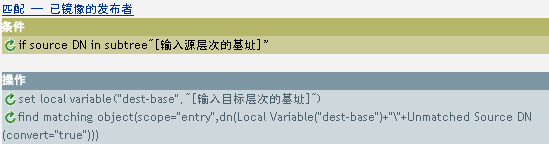
该规则的运行逻辑
如果已连接系统中位于指定的源子树中的对象发生 Add 事件,该规则将构造一个 DN,表示 Identity Vault 中与指定的目标子树相关的相同对象名称和位置。如果目标对象存在且属于所需的对象类,则认为该对象是匹配项。必须提供源(已连接系统)子树和目标 (Identity Vault) 子树的 DN。
匹配 - 已镜像的订购者 - LDAP 格式
根据 Identity Vault 中的对象的名称和位置,在已连接系统中查找这些对象的匹配项,该匹配项使用 LDAP 格式的 DN。对驱动程序中的订购者匹配策略实施该规则。
使用预定义规则包含两个步骤:在匹配策略集中创建一个策略,然后导入预定义规则。如果要为已有的匹配策略添加此规则,请转到导入预定义规则。
创建策略
-
打开要管理的驱动程序的“Identity Manager 驱动程序概述”。
-
在订购者通道上,单击“匹配策略”对象。
-
单击“插入”。
-
命名此策略,并确保使用策略构建器实施此策略,然后单击“确定”。
将起动规则构建器。
导入预定义规则
-
在规则构建器中,单击“插入”。
-
选择“匹配 - 已镜像的订购者 - LDAP 格式”。
-
在规则构建器中,单击“匹配 - 已镜像的订购者 - LDAP 格式”,以编辑该规则。
-
从“值”字段删除 [输入源层次的基础]。
-
浏览至源层次中希望开始匹配的树枝,然后单击“确定”。
-
单击“确定”。
-
从“输入字符串”字段删除 [输入目标层次的基础]。
-
单击“编辑自变量”图标,起动自变量构建器。
-
在“名词”列表中选择“文本”,然后单击“添加”。
-
在编辑器中单击“浏览”图标,浏览至目标层次中希望在其中匹配源结构的树枝,并选择该树枝,然后单击“确定”。
-
单击“确定”。
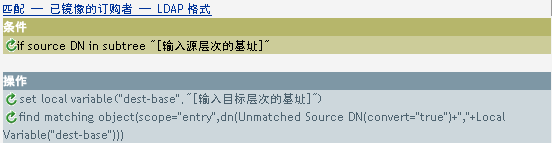
该规则的运行逻辑
在 Identity Vault 中如果位于指定的源子树中的对象发生添加事件,则该规则将构造 DN,表示与已连接系统中指定的目标子树相关的相同对象的名称和位置。如果目标对象存在且属于所需的对象类,则认为该对象是匹配项。必须提供源 (Identity Vault) 子树和目标(已连接系统)子树的 DN。已连接系统必须使用 LDAP 格式的 DN。
匹配 - 按特性值
按指定的特性值查找对象的匹配项。对驱动程序中的订购者匹配策略或发布者匹配策略实施该规则。
使用预定义规则包含以下两个步骤:在匹配策略集中创建策略,然后导入预定义规则。如果要为已有的匹配策略添加此规则,请转到导入预定义规则。
创建策略
-
打开要管理的驱动程序的“Identity Manager 驱动程序概述”。
-
在发布者通道上,单击“匹配策略”对象。
-
单击“插入”。
-
命名此策略,并确保使用策略构建器实施此策略,然后单击“确定”。
将起动规则构建器。
导入预定义规则
-
在规则构建器中,单击“插入”。
-
选择“匹配 - 按特性值”。
-
在规则构建器中,单击“匹配 - 按特性值”,以编辑该规则。
-
从“输入 DN”字段中删除 [输入要开始搜索的基本 DN]。
-
单击“编辑自变量”图标,起动自变量构建器。
-
在“名词”列表中选择“文本”,然后单击“添加”。
-
在编辑器中单击“浏览”图标,浏览至要在其中开始搜索的树枝,并选择该树枝,然后单击“确定”。
-
从“输入匹配特性”字段删除 [输入特性名称以进行匹配]。
-
单击“编辑自变量”图标以起动匹配特性构建器。
-
单击“浏览”图标并选择希望匹配的特性。可以选择一个或多个要匹配的特性,然后单击“确定”。
-
单击“确定”。
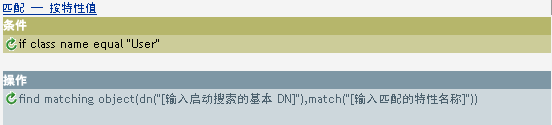
该规则的运行逻辑
源数据存储区中的对象上发生添加事件时,该规则将在目标数据存储区中搜索具有与指定特性相同的值的对象。必须提供在已连接系统中进行搜索的子树基址的 DN 和要匹配的特性名称。
布局 - 已镜像的发布者
根据已连接系统中对象的名称和位置,在 Identity Vault 中放置对象。对驱动程序中的发布者布局策略实施该规则。
使用预定义规则包含两个步骤:在布局策略集中创建策略,然后导入预定义规则。如果您希望在现有的布局策略中添加此规则,请跳至导入预定义规则。
创建策略
-
打开要管理的驱动程序的“Identity Manager 驱动程序概述”。
-
在发布者通道上,单击“布局策略”对象。
-
单击“插入”。
-
命名此策略,并确保使用策略构建器实施此策略,然后单击“确定”。
将起动规则构建器。
导入预定义规则
-
在规则构建器中,单击“插入”。
-
选择“布局 - 已镜像的发布者”。
-
在规则构建器中,单击“布局 - 已镜像的发布者”以编辑该规则。
-
从“值”字段删除 [输入源层次的基础]。
-
浏览至源层次中希望处理对象的树枝,并选择该树枝,然后单击“确定”。
-
从“输入字符串”字段删除 [输入目标层次的基础]。
-
单击“编辑自变量”图标,起动自变量构建器。
-
在“名词”列表中选择“文本”,然后单击“添加”。
-
在编辑器中单击“浏览”图标,浏览至目标层次中希望在其中放置该对象的树枝,并选择该树枝,然后单击“确定”。
-
单击“确定”。
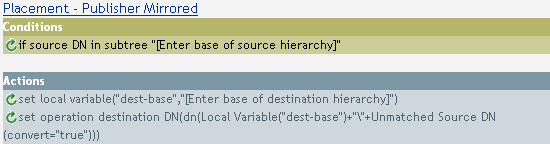
该规则的运行逻辑
如果用户对象位于已连接系统中指定的源子树中,则以相同的相对名称和位置将对象放置在 Identity Vault 中。必须提供源(已连接系统)子树和目标 (Identity Vault) 子树的 DN。
布局 - 已镜像的订购者 - LDAP 格式
使用 Identity Vault 中特定点处的已镜像结构将对象放置在数据存储区中。对驱动程序中的布局策略实施该规则。只能在订购者通道上实施该规则。
使用预定义规则包含两个步骤:在布局策略集中创建策略,然后导入预定义规则。如果要为已有的布局策略添加此规则,请转到导入预定义规则。
创建策略
-
打开要管理的驱动程序的“Identity Manager 驱动程序概述”。
-
在订购者通道上,单击“布局策略”对象。
-
单击“插入”。
-
命名此策略,并确保使用策略构建器实施此策略,然后单击“确定”。
将起动规则构建器。
导入预定义规则
-
在规则构建器中,单击“插入”。
-
选择“布局 - 已镜像的订购者 - LDAP 格式”。
-
在规则构建器中单击“布局 - 已镜像的订购者 - LDAP 格式”以编辑该规则。
-
从“值”字段删除 [输入源层次的基础]。
-
浏览至源层次中希望处理对象的树枝,并选择该树枝,然后单击“确定”。
-
从“输入字符串”字段删除 [输入目标层次的基础]。
-
单击“编辑自变量”图标,起动自变量构建器。
-
在“名词”列表中选择“文本”,然后单击“添加”。
-
在编辑器中单击“浏览”图标,浏览至目标层次中希望在其中放置该对象的树枝,并选择该树枝,然后单击“确定”。
-
单击“确定”。
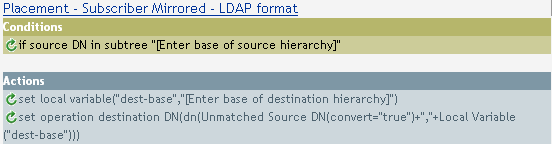
该规则的运行逻辑
如果用户对象位于指定的源子树中,则将对象以相同的相对名称和位置放置在 Identity Vault 中。必须提供源 (Identity Vault) 子树和目标(已连接系统)子树的 DN。已连接系统必须使用 LDAP 格式的 DN。
布局 - 发布者平面文件
将对象从数据存储区放置到 Identity Vault 中的某个树枝中。对驱动程序中的发布者布局策略实施该规则。
使用预定义规则包含两个步骤:在布局策略集中创建策略,然后导入预定义规则。如果要为已有的布局策略添加此规则,请转到导入预定义规则。
创建策略
-
打开要管理的驱动程序的“Identity Manager 驱动程序概述”。
-
在发布者通道上,单击“布局策略”对象。
-
单击“插入”。
-
命名此策略,并确保使用策略构建器实施此策略,然后单击“确定”。
将起动规则构建器。
导入预定义规则
-
在规则构建器中,单击“插入”。
-
选择“布局 - 发布者平面文件”。
-
在规则构建器中,单击“布局 - 发布者平面文件”以编辑该规则。
-
从“输入字符串”字段删除 [输入目标树枝的 DN]。
-
单击“编辑自变量”图标,起动自变量构建器。
-
在“名词”列表中选择“文本”,然后单击“添加”。
-
在编辑器中单击“浏览”图标,浏览至希望在其中放置所有用户对象的目标树枝,并选择该树枝,然后单击“确定”。
-
单击“确定”。
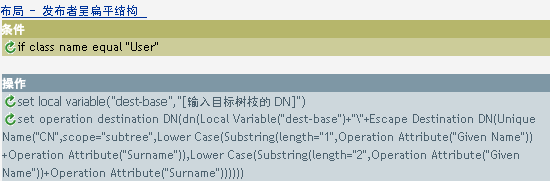
该规则的运行逻辑
该规则将所有用户对象放置在目标 DN 中。该规则将目标树枝的 DN 设置为局部变量 dest-base。然后该规则将目标 DN 设置为 dest-base\CN 特性。用户对象的 CN 特性是 Given Name(名)特性的前两个字母加上 Surname(姓氏)特性,均为小写。该规则使用斜线格式。
布局 - 订购者平面文件 - LDAP 格式
将 Identity Vault 中的对象放置到数据存储区的某个树枝中。对驱动程序中的订购者布局策略实施该规则。
使用预定义规则包含两个步骤:在布局策略集中创建策略,然后导入预定义规则。如果要为已有的布局策略添加此规则,请转到导入预定义规则。
创建策略
-
打开要管理的驱动程序的“Identity Manager 驱动程序概述”。
-
在订购者通道上,单击“布局策略”对象。
-
单击“插入”。
-
命名此策略,并确保使用策略构建器实施此策略,然后单击“确定”。
将起动规则构建器。
导入预定义规则
-
在规则构建器中,单击“插入”。
-
选择“布局 - 订购者平面文件 - LDAP 格式”。
-
在规则构建器中,单击“布局 - 订购者平面文件 - LDAP 格式”以编辑该规则。
-
从“输入字符串”字段删除 [输入目标树枝的 DN]。
-
单击“编辑自变量”图标,起动自变量构建器。
-
在“名词”列表中选择“文本”,然后单击“添加”。
-
在编辑器中,添加要在其中放置所有用户对象的目标树枝。确保将该树枝指定为 LDAP 格式,然后单击“确定”。
-
单击“确定”。
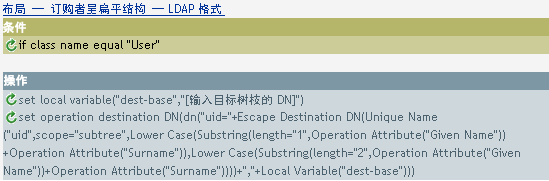
该规则的运行逻辑
该规则将所有用户对象放置在目标 DN 中。该规则将目标树枝的 DN 设置为局部变量 dest-base。然后将目标 DN 设置为 uid=unique name (dest-base)。用户对象的 uid 特性是 Given Name(名)特性的前两个字母加上 Surname(姓氏)特性,均为小写。该规则使用 LDAP 格式。
布局 - 部门发布者
根据 OU 特性的值,将对象从数据存储区中一个树枝放入 Identity Vault 中的多个树枝。对驱动程序中的发布者布局策略实施该规则。
使用预定义规则包含两个步骤:在布局策略集中创建策略,然后导入预定义规则。如果要为已有的布局策略添加此规则,请转到导入预定义规则。
创建策略
-
打开要管理的驱动程序的“Identity Manager 驱动程序概述”。
-
在发布者通道上,单击“布局策略”对象。
-
单击“插入”。
-
命名此策略,并确保使用策略构建器实施此策略,然后单击“确定”。
将起动规则构建器。
导入预定义规则
-
在规则构建器中,单击“插入”。
-
选择“布局 - 部门发布者”。
-
单击“布局 - 部门发布者”以编辑该规则。
-
从“输入字符串”字段删除 [输入目标组织的 DN]。
-
单击“编辑自变量”图标,起动自变量构建器。
-
在“名词”列表中选择“文本”,然后单击“添加”。
-
在编辑器中单击“浏览”图标,浏览至 Identity Vault 中的父树枝,并选择该树枝。确保所有部门树枝都是该 DN 的子树枝,然后单击“确定”。
-
单击“确定”。
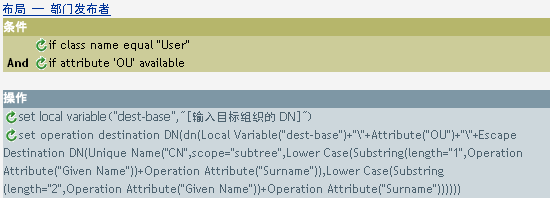
该规则的运行逻辑
该规则将用户对象放置在适当的部门树枝中,具体取决于储存在 OU 特性中的值。如果需要放置用户对象,该对象也具有可用的 OU 特性,则将用户对象放置在 dest-base\OU 特性的值\CN 特性中。
dest-base 是一个局部变量。该 DN 必须是部门树枝的相对根路径。它可以是组织或组织单元。储存在 OU 特性中的值必须是局部变量 dest-base 的子树枝名称。
OU 特性的值必须是子树枝的名称。如果该 OU 特性不存在,则不执行该规则。
用户对象的 CN 特性是 Given Name(名)特性的前两个字母加上 Surname(姓氏)特性,均为小写。该规则使用斜线格式。
布局 - 部门订购者 - LDAP 格式
根据 OU 特性的值,将对象从 Identity Vault 中一个树枝放置到数据存储区中的多个树枝。对驱动程序中的布局策略实施该规则。只能在订购者通道上实施该规则。
使用预定义规则包含两个步骤:在布局策略集中创建策略,然后导入预定义规则。如果要为已有的布局策略添加此规则,请转到导入预定义规则。
创建策略
-
打开要管理的驱动程序的“Identity Manager 驱动程序概述”。
-
在订购者通道上,单击“布局策略”对象。
-
单击“插入”。
-
命名此策略,并确保使用策略构建器实施此策略,然后单击“确定”。
将起动规则构建器。
导入预定义规则
-
在规则构建器中,单击“插入”。
-
选择“布局 - 部门订购者 - LDAP 格式”。
-
在规则构建器中,单击“布局 - 部门订购者 - LDAP 格式”以编辑该规则。
-
从“输入字符串”字段删除 [输入目标组织的 DN]。
-
单击“编辑自变量”图标,起动自变量构建器。
-
在“名词”列表中选择“文本”,然后单击“添加”。
-
在编辑器中,将父树枝添加到数据存储区中。必须将该父树枝指定为 LDAP 格式。确保所有部门树枝都是该 DN 的子树枝,然后单击“确定”。
-
单击“确定”。
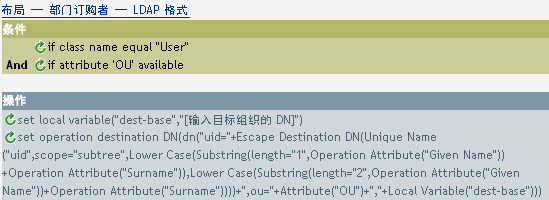
该规则的运行逻辑
该规则将用户对象放置在适当的部门树枝中,具体取决于储存在 OU 特性中的值。如果需要放置某用户对象并且其 OU 特性可用,则将该用户对象放置到 dest-base (uid=unique name,ou=value of OU attribute)。
dest-base 是一个局部变量。该 DN 必须是部门树枝的相对根路径。它可以是组织或组织单元。储存在 OU 特性中的值必须是局部变量 dest-base 的子树枝名称。
OU 特性的值必须是子树枝的名称。如果该 OU 特性不存在,将不执行该规则。
用户对象的 uid 特性是 Given Name(名)特性的前两个字母加上 Surname(姓氏)特性,均为小写。该规则使用 LDAP 格式。